WPS如何设置空心字体, 在日常工作中,我们经常需要使用WPS来编辑一些工作文档,很多时候因为工作需要,需要在文档中设置一些文字,比如镂空效果、大小等。那么,WPS是如何设置镂空字体的呢?接下来,
下面我们来看看WPS2019中黄色笔画空心字体的制作方法!
方法步骤
1.选择要在wps文本中处理的文本;
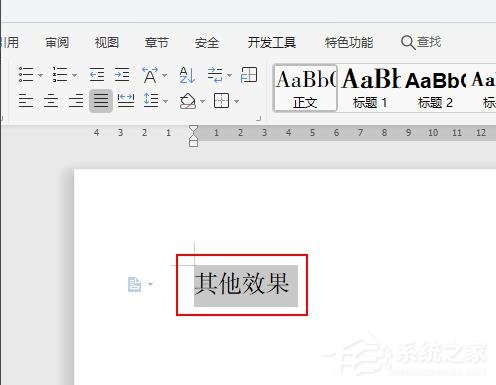
2.单击wps文本左上角文件旁边的箭头选项;
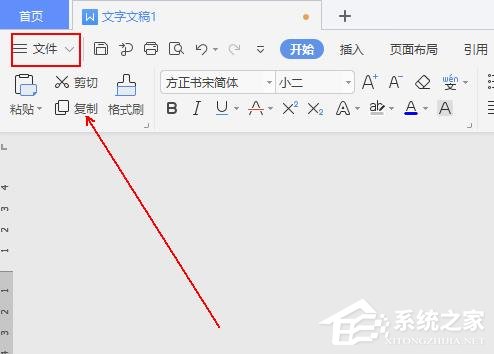
3.单击弹出菜单列表中的-选项;
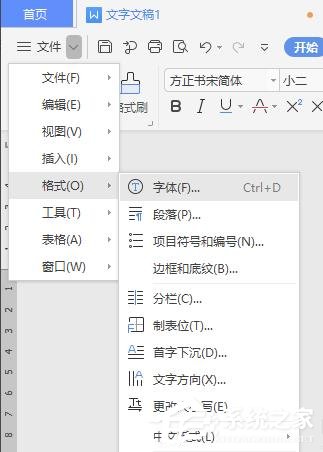
4.依次设置字体选项卡中的中文字体、字体样式、字号等信息;
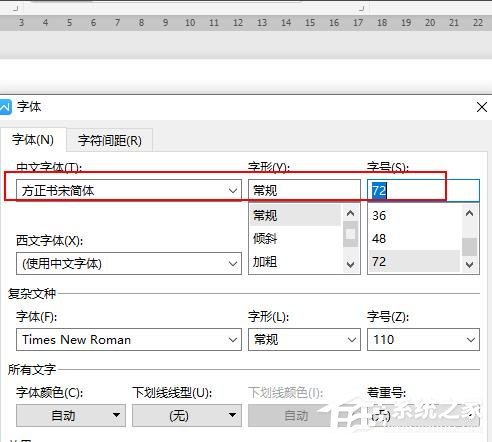
5.在“字体”选项卡中,单击下面的“文本效果”选项;
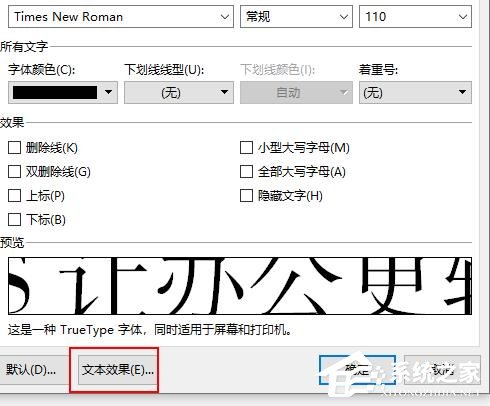
6.单击窗口中的选项;
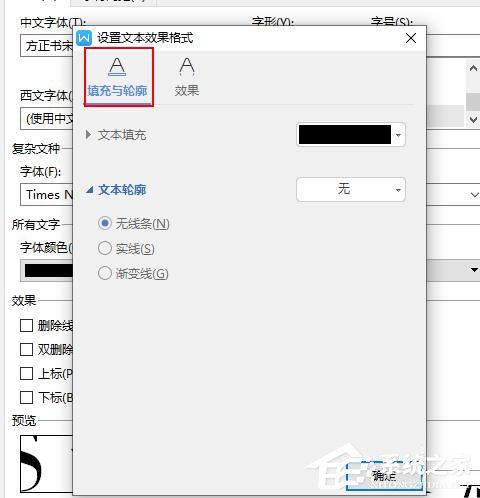
7.检查文本轮廓中的实线,并将颜色设置为黄色;
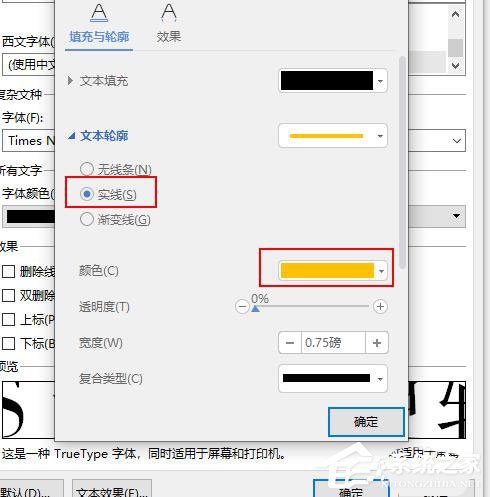
8.选中文本填充选项中的无填充选项,然后单击确定;
9、最终效果,如图。

WPS如何设置空心字体,以上就是本文为您收集整理的WPS如何设置空心字体最新内容,希望能帮到您!更多相关内容欢迎关注。


